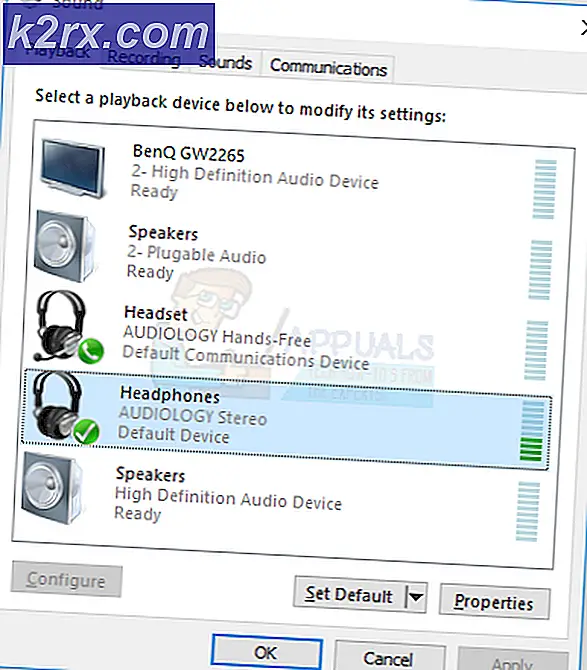Khắc phục: Lỗi bộ nhớ Windows Live Mail 0x80041161
Lỗi 0x80041161 là lỗi cửa sổ thư trực tiếp xuất hiện khi máy tính của bạn không thể khởi động chương trình Windows Live Mail. Nó thường là do một vấn đề dịch vụ, mà có thể đã bị vô hiệu hóa hoặc không chạy hoặc nó có thể, đã bị hỏng. Trước khi tiếp tục với các bước trong hướng dẫn này, hãy đảm bảo bạn không đăng nhập vào hệ thống của mình trong Chế độ an toàn. Nếu bạn đăng nhập vào Chế độ An toàn, hệ thống của bạn sẽ tải với đồ họa tối thiểu và chỉ các dịch vụ và ứng dụng theo yêu cầu của Windows, điều này sẽ ảnh hưởng đến các bước trong hướng dẫn này. Lỗi 080041161 thường trông như thế này.
Các bước để khắc phục lỗi Windows Live Mail 0x80041161
Giữ phím Windows và nhấn R
Gõ services.msc và nhấn OK
Xác định vị trí dịch vụ được gọi là trợ lý ký hiệu trợ lý trực tiếp của Windows, nhấp chuột phải vào dịch vụ này và chọn Thuộc tính. Đảm bảo rằng nó được đặt để bắt đầu Tự động và trạng thái được bắt đầu, nếu không được thiết lập để khởi động tự động và khởi động thủ công bằng cách nhấp chuột phải vào dịch vụ này và chọn Bắt đầu.
Mẹo CHUYÊN NGHIỆP: Nếu vấn đề xảy ra với máy tính của bạn hoặc máy tính xách tay / máy tính xách tay, bạn nên thử sử dụng phần mềm Reimage Plus có thể quét các kho lưu trữ và thay thế các tệp bị hỏng và bị thiếu. Điều này làm việc trong hầu hết các trường hợp, nơi vấn đề được bắt nguồn do một tham nhũng hệ thống. Bạn có thể tải xuống Reimage Plus bằng cách nhấp vào đâySau khi hoàn tất, mở lại Windows Live Mail.
Nếu vấn đề vẫn chưa được giải quyết, thì rất có thể là Hồ sơ người dùng Windows của bạn bị hỏng nên cần phải có tiểu sử người dùng mới:
Nhấp vào Bắt đầu và nhập Bảng điều khiển. Đi tới Bảng điều khiển và tìm kiếm cài đặt Tài khoản người dùng bằng cách nhập Tài khoản người dùng vào thanh tìm kiếm. Chọn, Tạo tài khoản người dùng mới, đặt mật khẩu (nếu cần). Đăng xuất khỏi tài khoản hiện tại và đăng nhập vào tài khoản mới. Kiểm tra Windows Live Mail, nếu nó hoạt động ở đó thì sao chép dữ liệu từ hồ sơ cũ của bạn sang cấu hình mới từ C: \ Users.
Phương pháp 2: Sử dụng công cụ sửa lỗi tích hợp sẵn
Windows Live Mail là một phần của gói Windows Live Essentials và Windows có công cụ tích hợp sẵn có thể sửa tất cả các ứng dụng trong gói Essentials. Tìm và sử dụng nó khá dễ dàng miễn là bạn làm theo các bước dưới đây:
- Nhấn phím Windows trên bàn phím của bạn và nhập vào Thêm hoặc Loại bỏ Chương trình nếu bạn có Windows 7 trở lên và Thay đổi hoặc Xóa Chương trình nếu bạn có phiên bản mới hơn.
- Mở kết quả, và bạn sẽ được trình bày với một danh sách các phần mềm được cài đặt trên máy tính của bạn. Tìm kiếm Windows Live Essentials, nếu được sắp xếp theo thứ tự bảng chữ cái, nó phải ở gần cuối danh sách. Nhấn đúp chuột
- Nhấp vào Sửa chữa tất cả các chương trình Windows Live và đợi trình hướng dẫn hoàn tất. Khởi động lại ở cuối.
- Khi bạn đã thực hiện việc này, bạn sẽ cần thêm lại tài khoản thư của mình.
- Nhấn phím Windows, nhập Thư và mở Windows Live Mail từ danh sách kết quả.
- Ở góc dưới bên trái, nhấp vào Chọn tab Tài khoản và chọn Email.
- Nhập địa chỉ e-mail, mật khẩu và tên hiển thị của bạn và nhấp vào
- Làm theo các bước bổ sung của trình hướng dẫn cho đến khi hoàn thành. Nếu bạn có nhiều tài khoản, hãy nhấp vào Thêm một tài khoản email khác để thêm các tài khoản khác và lặp lại quy trình miễn là cần thiết.
Mẹo CHUYÊN NGHIỆP: Nếu vấn đề xảy ra với máy tính của bạn hoặc máy tính xách tay / máy tính xách tay, bạn nên thử sử dụng phần mềm Reimage Plus có thể quét các kho lưu trữ và thay thế các tệp bị hỏng và bị thiếu. Điều này làm việc trong hầu hết các trường hợp, nơi vấn đề được bắt nguồn do một tham nhũng hệ thống. Bạn có thể tải xuống Reimage Plus bằng cách nhấp vào đây